HL-4040CN
FAQ & Fehlerbehebung |
Wie drucke ich auf dickeres Papier, Etiketten und Umschläge von der MF-Zufuhr unter Windows?
Wir bitten Sie untenstehender Anleitung zu folgen um dickes Papier, Etiketten und Couvert zu bedrucken.
-
Wählen Sie die folgende Optionen im Druckertreiber aus:
(1) Papiergrösse
(2) Druckmedium
(3) Papierquelle
und andere Einstellungen
[PCL Druckertreiber]
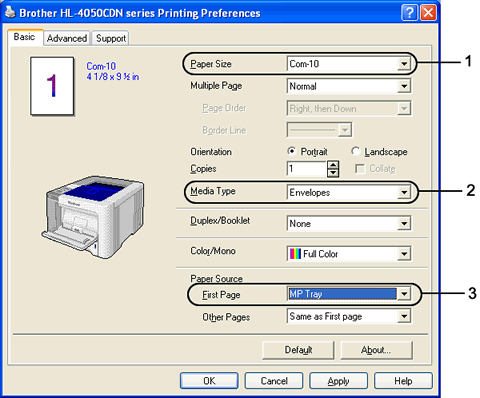
[BR-Script Druckertreiber]
* BR-Script Druckertreiber ist für den HL-4040CN NICHT verfügbar.
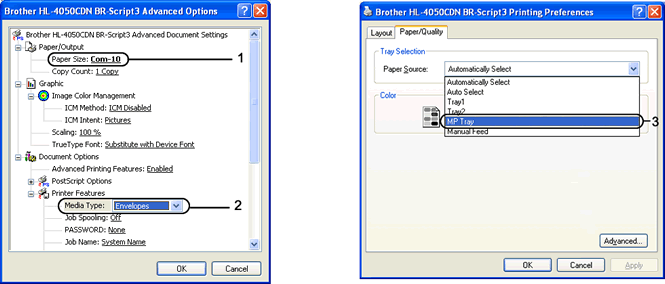
- Zur Verwendung des BR-Script Druckertreibers müssen Sie den Treiber mit der Option "Benutzerdefinierte Installation" von der CD-ROM installieren.
- Wenn Sie Umschläge #10 nutzen, wählen Sie Com-10 als Papiergrösse aus.
- Bei Umschlägen, die im Druckertreiber nicht zur Auswahl stehen (z. B. Umschlag #9 oder C6), wählen Sie Benutzerdefiniert... (Weitere Informationen zu Umschlagsgrössen Papierformat auf Seite 179.)
- Öffnen Sie die Multifunktionszuführung und senken Sie die Klappe vorsichtig ab.
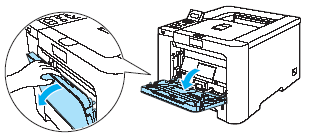
- Ziehen Sie die Papierstütze(1) der Multifunktionszuführung heraus und klappen Sie sie aus.
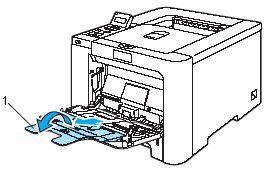
- Stellen Sie die Stütze der Papierausgabe auf, damit das Papier nicht aus der Ausgabe rutscht oder entnehmen Sie jede Seite sofort nach dem Druck aus der Ausgabe.
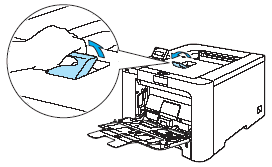
- Legen Sie Papier in die MF-Zuführung ein. Achten Sie darauf, dass der Papierstapel die Pfeilmarkierung (1) für die maximale Stapelhöhe nicht überschreitet. Legen Sie die zuerst zu bedruckende Seite mit der Druckseite nach oben und der Oberkante nach vorne (in den Drucker weisend) ein.
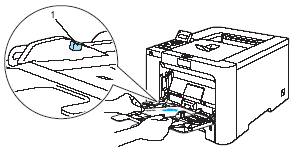
- Die Umschlagkanten sollten vom Hersteller sicher verklebt worden sein.
- Die zu bedruckende Seite muss nach oben weisen.
- Die Umschläge sollten einwandfrei gefaltet und nicht zerknittert sein.
- Halten Sie den Riegel der Seitenführung gedrückt und passen Sie die Papierführung an das Papierformat an.
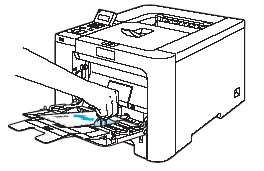
- Senden Sie die Druckdaten zum Drucker.
- Entnehmen Sie jedes Blatt bzw. jeden Umschlag sofort nach dem Druck, denn sonst können sie gekrümmt oder geknittert werden oder einen Papierstau verursachen.
- Werden die Umschläge beim Druck mit Toner verschmutzt, so stellen Sie das Druckmedium auf Dickes Papier oder Dickeres Papier, um die Temperatur der Fixiereinheit zu erhöhene.
-
Achten Sie beim Einlegen von Papier in die Multifunktionszuführung auf Folgendes:
- Legen Sie zuerst die Vorderkante des Papierstapels ein und schieben Sie den Stapel dann vorsichtig in die Zuführung.
- Das Papier muss dabei unbedingt gerade eingelegt werden! Andernfalls kann ein Fehleinzug verursacht, der Druck verschoben oder ein Papierstau hervorgerufen werden.
-
Sind DL-Umschläge mit zwei Umschlagklappen nach dem Druck zerknittert, dann wählen Sie DL Lange Kante in der Papiergröße auf der Registerkarte Grundeinstellungen aus.
Legen Sie einen neuen DL-Umschlag mit zwei Klappen mit der langen Umschlagkante zuerst in die Multifunktionszuführung ein und versuchen Sie den Druck erneut.
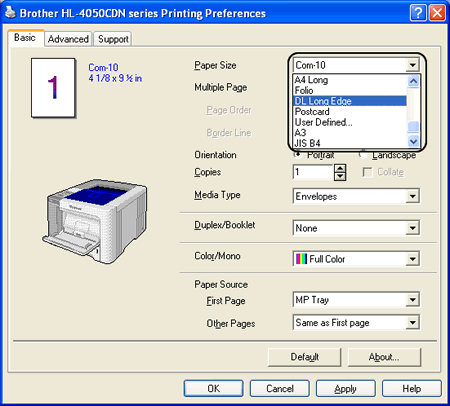
Falls die bedruckten Umschläge wellen aufweisen, bitten wir Sie die Richtung der Laschen zu ändern.

Rückmeldung zum Inhalt
Helfen Sie uns dabei, unseren Support zu verbessern und geben Sie uns unten Ihre Rückmeldung.
